Простой способ удаления недавних закладок в Google
В этом руководстве вы узнаете, как быстро и легко удалить недавно добавленные закладки в браузере Google Chrome, чтобы поддерживать порядок и безопасность ваших данных.

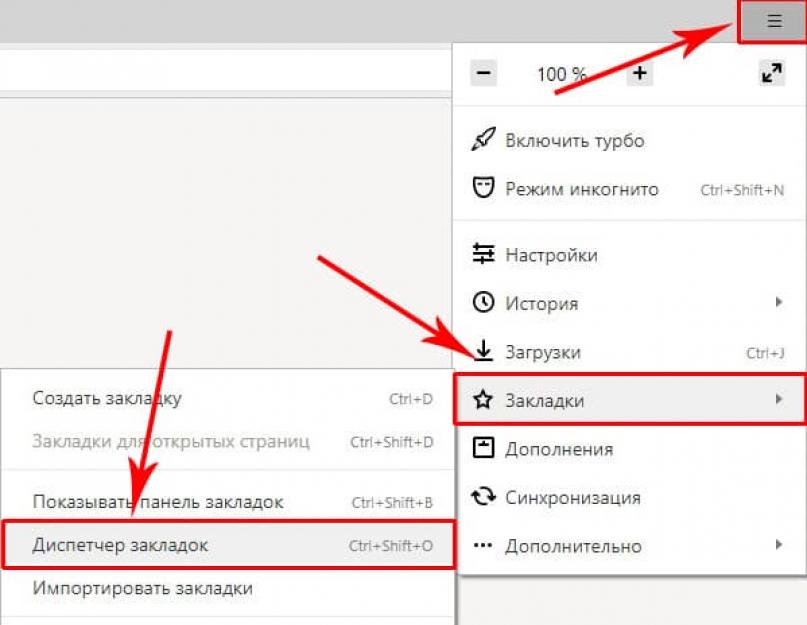
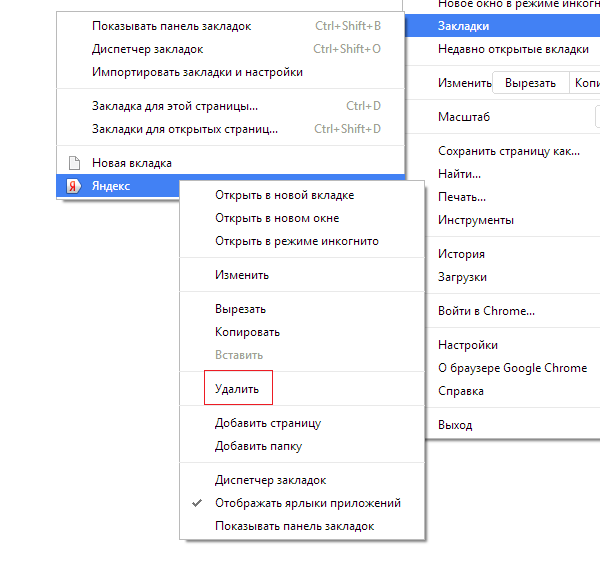
Откройте Google Chrome и нажмите на значок с тремя точками в правом верхнем углу.
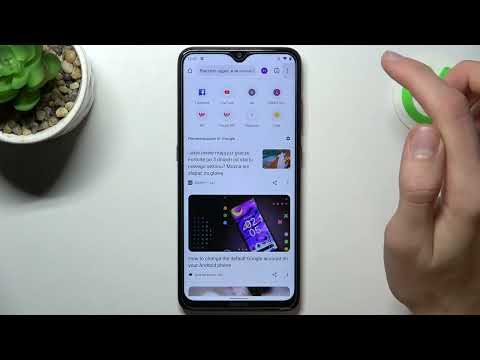
Как просматривать недавние вкладки в Google? / Где находятся недавние вкладки google?

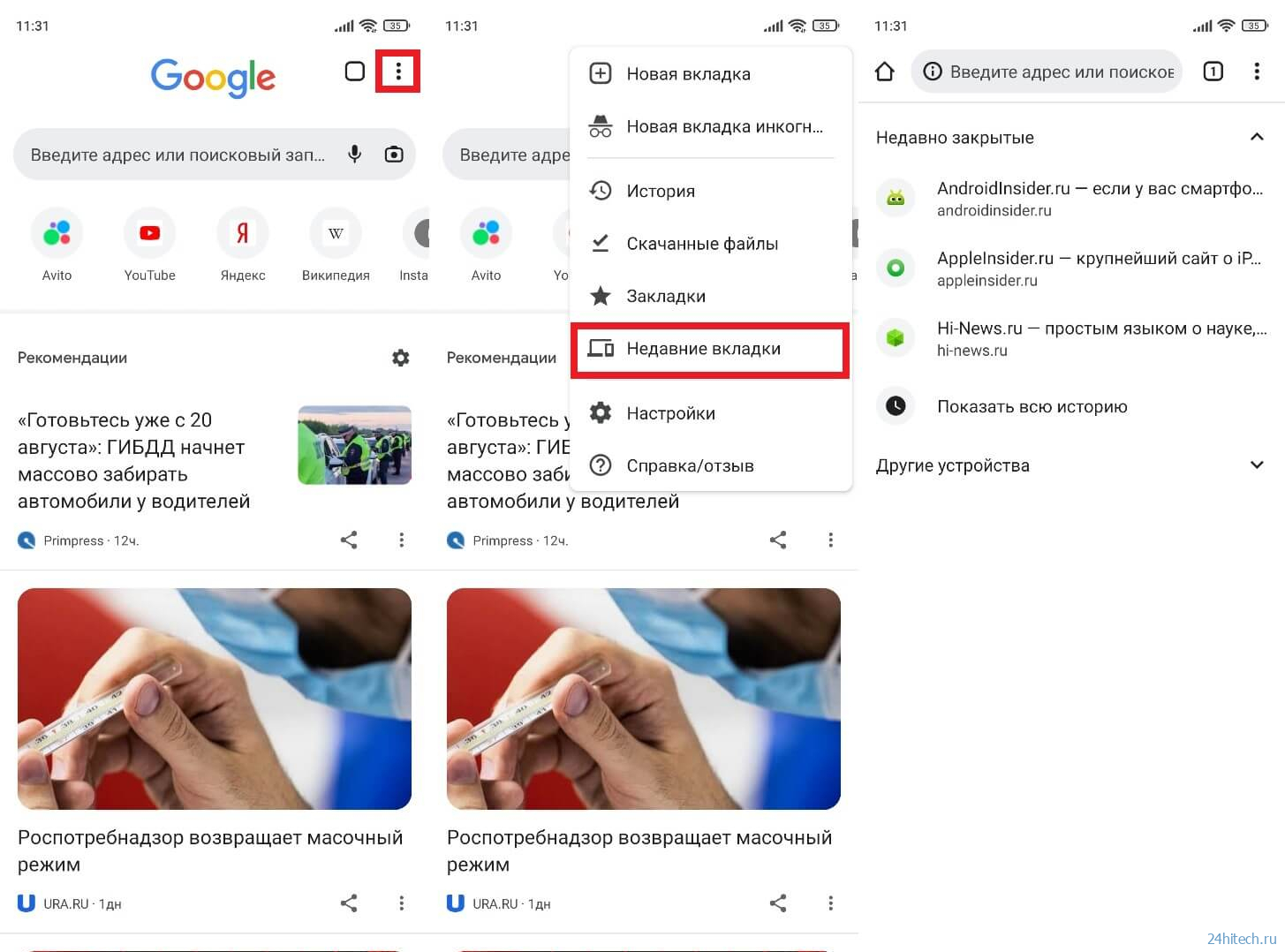
Выберите пункт Закладки в выпадающем меню.

Как удалить историю поиска в Google Chrome! Отключаем слежку
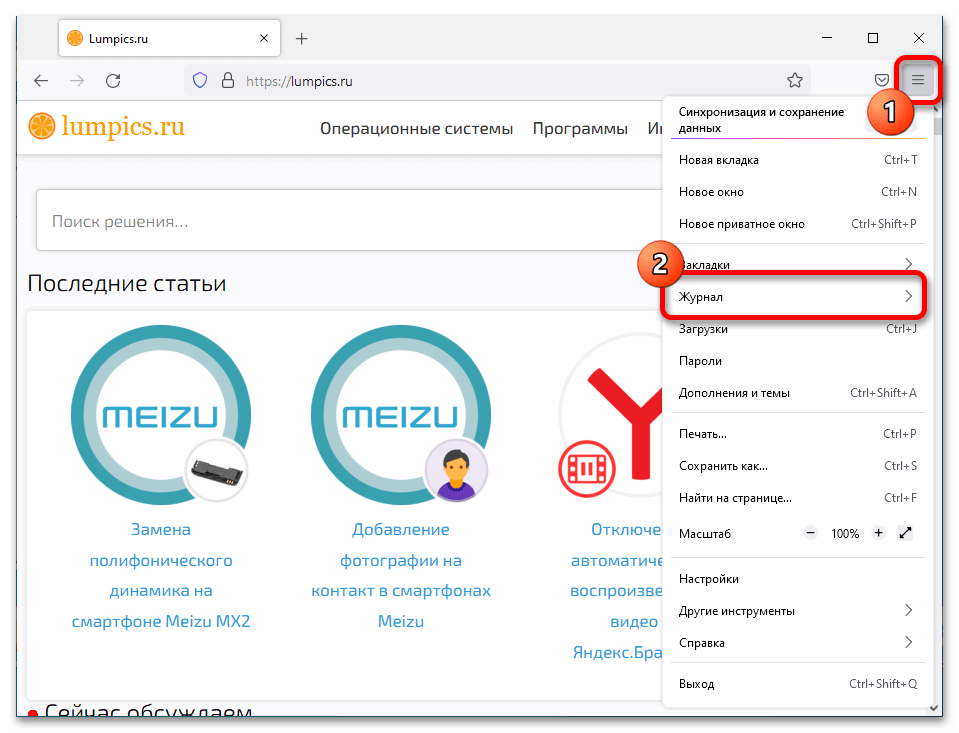
Нажмите на Диспетчер закладок для открытия списка всех закладок.

Удаляем все вирусы с компьютера - Чистка компьютера от вирусов

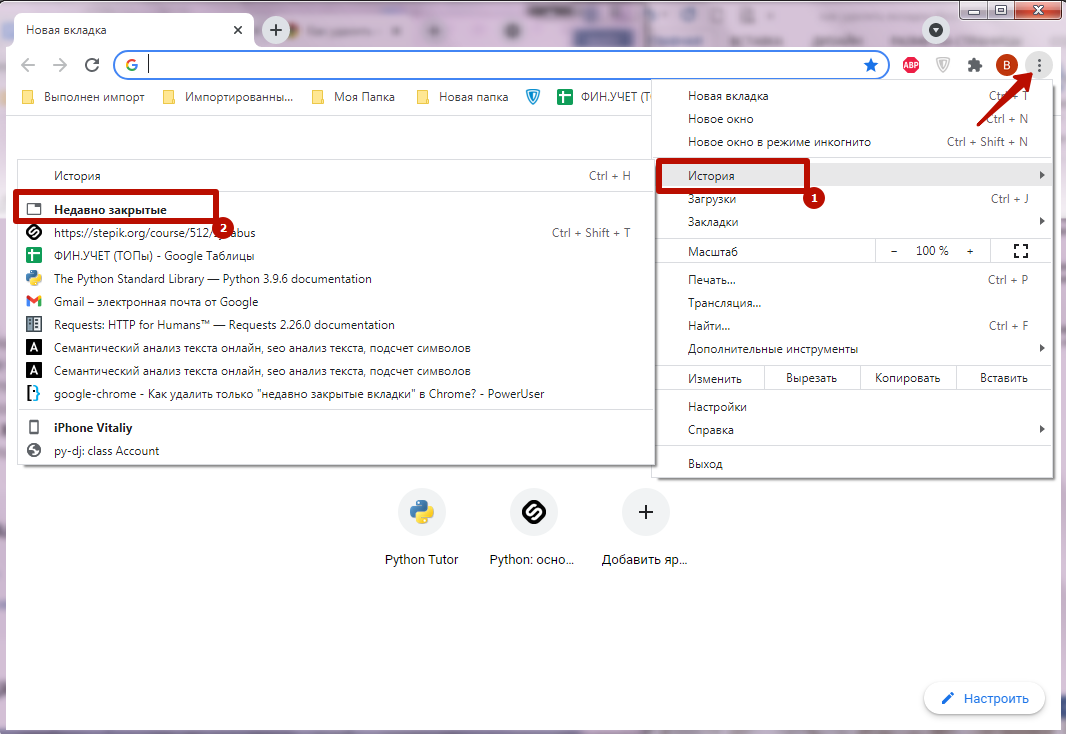
Найдите недавно добавленную закладку, которую хотите удалить.

Удаление приложений, которые не удаляются: инструкция для ANDROID
Щелкните правой кнопкой мыши на выбранной закладке и выберите Удалить.

Как удалить все закладки сразу в браузере Google Chrome
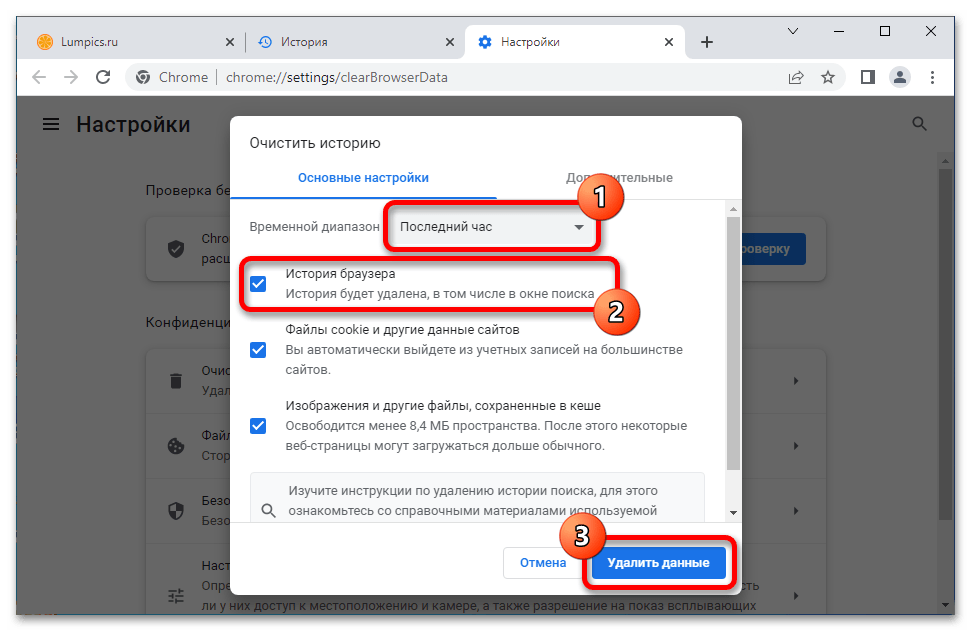
Для удаления нескольких закладок удерживайте клавишу Ctrl и щелкайте по нужным закладкам, затем нажмите правой кнопкой мыши и выберите Удалить.
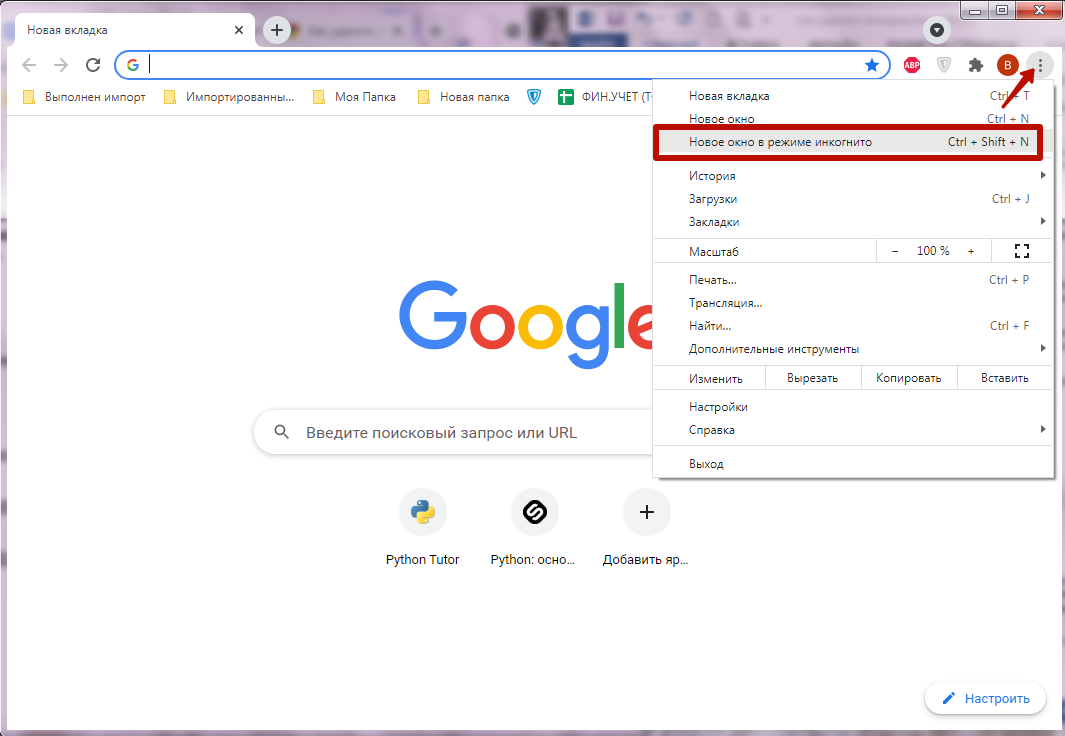
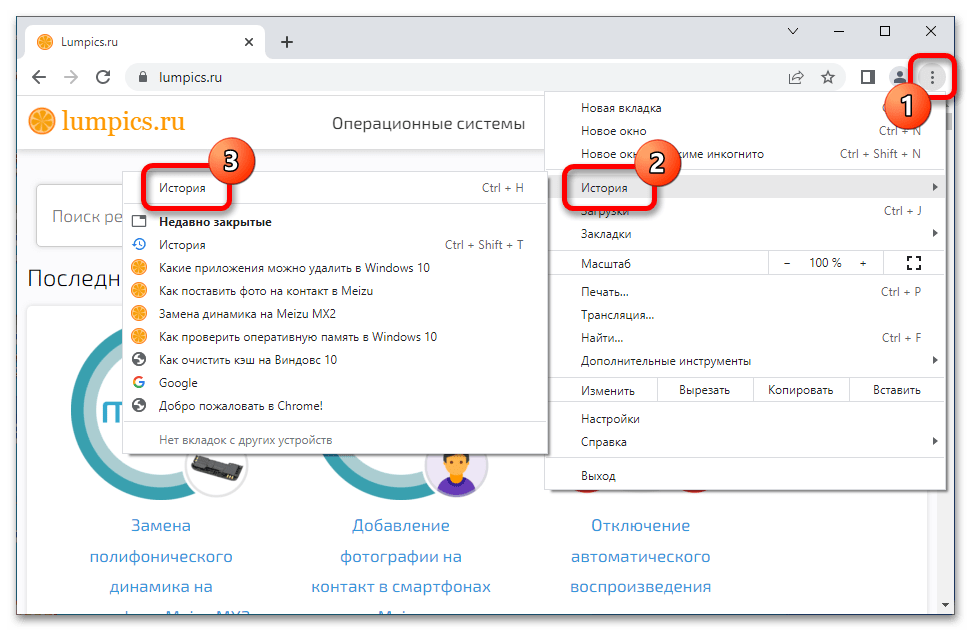
Проверьте папку Другие закладки, если не нашли нужную закладку в основном списке.

Используйте поисковую строку в Диспетчере закладок для быстрого нахождения нужной закладки.
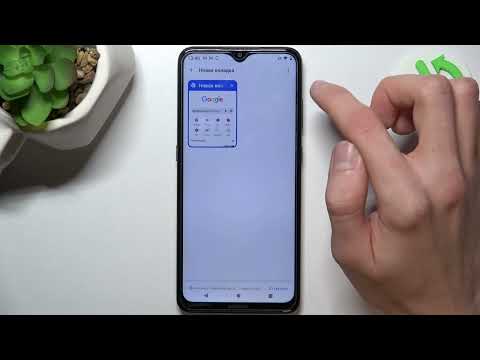
Как удалить вкладку в Chrome? - Google Chrome
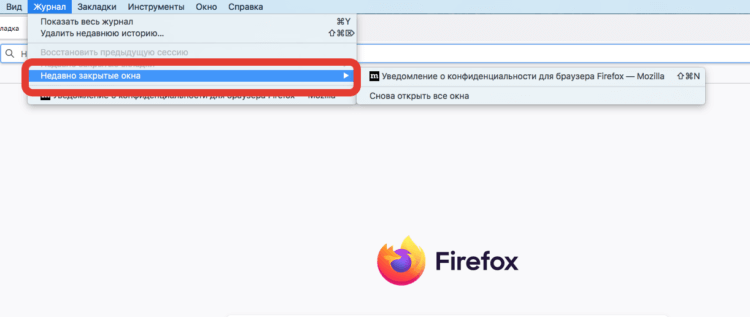
Рассмотрите использование расширений для управления закладками, если часто возникает необходимость в удалении.
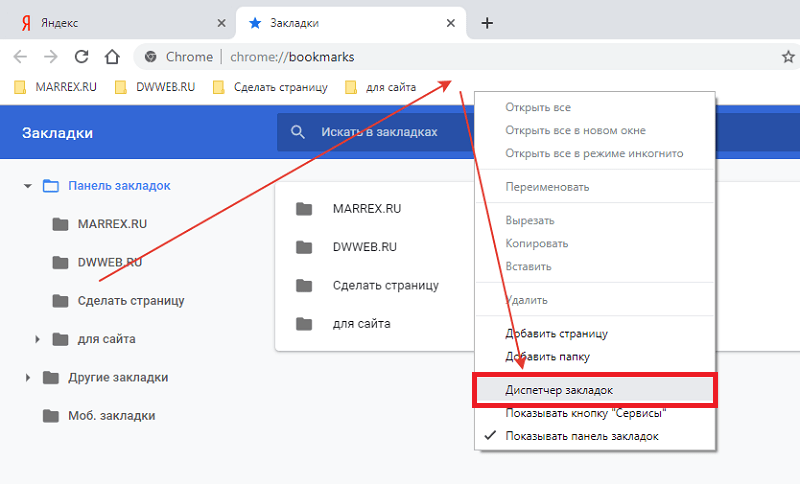
Регулярно проводите ревизию ваших закладок, чтобы избежать накопления ненужных ссылок.
